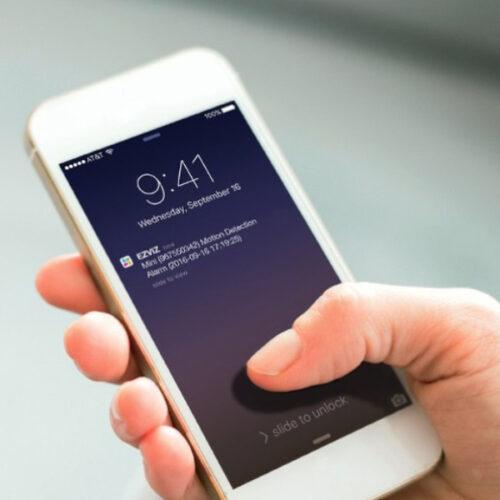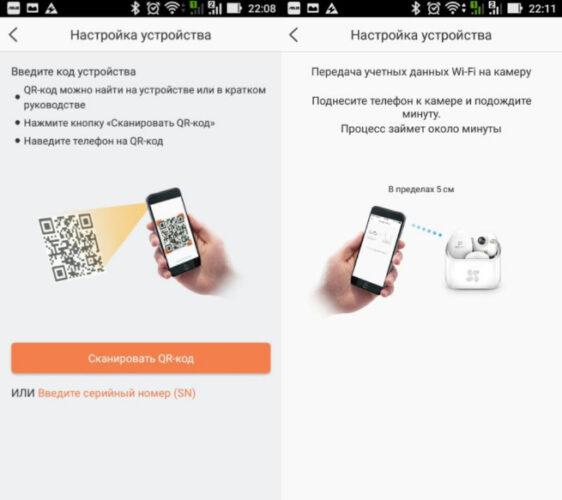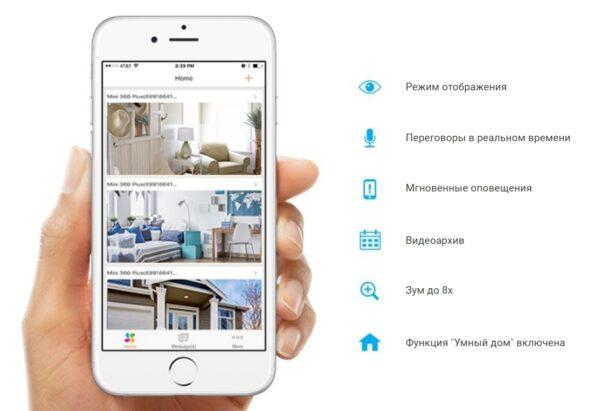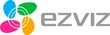COPYRIGHT © Hangzhou EZVIZ Software Co., Ltd.. ALL RIGHTS RESERVED.
Any and all information, including, among others, wordings, pictures, graphs
are the properties of Hangzhou EZVIZ Software Co., Ltd. (hereinafter referred
to as “EZVIZ”). This user manual (hereinafter referred to as “the Manual”)
cannot be reproduced, changed, translated, or distributed, partially or
wholly, by any means, without the prior written permission of EZVIZ. Unless
otherwise stipulated, EZVIZ does not make any warranties, guarantees or
representations, express or implied, regarding to the Manual.
About this Manual
The Manual includes instructions for using and managing the product.
Pictures, charts, images and all other information hereinafter are for
description and explanation only. The information contained in the Manual is
subject to change, without notice, due to firmware updates or other reasons.
Please find the latest version in the ™ website (http://www.ezvizlife.
com).
Revision Record
New release – January, 2019
Trademarks Acknowledgement
™, ™, and other EZVIZ’s trademarks and logos are the
properties of EZVIZ in various jurisdictions. Other trademarks and logos
mentioned below are the properties of their respective owners.
Legal Disclaimer
TO THE MAXIMUM EXTENT PERMITTED BY APPLICABLE LAW, THE
PRODUCT DESCRIBED, WITH ITS HARDWARE, SOFTWARE AND FIRMWARE,
IS PROVIDED “AS IS”, WITH ALL FAULTS AND ERRORS, AND EZVIZ MAKES
NO WARRANTIES, EXPRESS OR IMPLIED, INCLUDING WITHOUT LIMITATION,
MERCHANTABILITY, SATISFACTORY QUALITY, FITNESS FOR A PARTICULAR
PURPOSE, AND NON-INFRINGEMENT OF THIRD PARTY. IN NO EVENT
WILL EZVIZ, ITS DIRECTORS, OFFICERS, EMPLOYEES, OR AGENTS BE
LIABLE TO YOU FOR ANY SPECIAL, CONSEQUENTIAL, INCIDENTAL, OR
INDIRECT DAMAGES, INCLUDING, AMONG OTHERS, DAMAGES FOR LOSS
OF BUSINESS PROFITS, BUSINESS INTERRUPTION, OR LOSS OF DATA OR
DOCUMENTATION, IN CONNECTION WITH THE USE OF THIS PRODUCT,
EVEN IF EZVIZ HAS BEEN ADVISED OF THE POSSIBILITY OF SUCH
DAMAGES.
У современного человека есть много поводов для беспокойства и не меньше способов от них избавиться. Одним из них является IP-камера Ezviz C2C с массой полезных опций. Простота настройки, высокое качество съемки и удобство управления привлекают внимание к этому полезному гаджету.
Внешний вид и комплект поставки
Камера попадает к покупателю в стандартной компактной коробке с перечислением технических параметров и преимуществ. Комплект включает:
- камеру;
- металлическую площадку для монтажа;
- трехметровый шнур USB-microUSB;
- зарядный блок;
- документацию;
- установочный комплект (дюбели, саморезы);
- двусторонний скотч.
Камера получила небольшие размеры (128 мм x 58 мм x 38 мм) и вес (120 грамм), имеет каплевидную форму. Корпус сделан из пластика с глянцевым покрытием. На передней панели расположился широкоугольный объектив, окруженный двенадцатью светодиодами, которые обеспечат видимость в темноте на расстоянии до 5 метров. Эти элементы закрыты защитным стеклом. Ниже имеется светодиод состояния (его можно отключить), логотип компании и микрофонное отверстие.
Сзади расположился динамик, слева кнопка питания и разъем для microSD (до 128 ГБ), снизу разъем microUSB для подключения питания. Магнитное крепление соединяется с камерой на тугом шарнире, который позволяет менять положение устройства, вплоть параллельного размещения по отношению к поверхности монтажа.
Модель не имеет защиты от влаги, поэтому устанавливать ее на улице не рекомендуется. Однако диапазон рабочих температур от – 10 до 50 градусов серьезно расширяет возможности ее применения. Камеру можно установить в подсобном помещении на загородном участке, неотапливаемой даче или гараже.
Установка камеры
Магнитное крепление позволяет без лишних сложностей установить камеру на любую металлическую поверхность, но если такой не имеется, то ее легко сделать самому. Для этого в месте монтажа следует прикрепить металлическую площадку из комплекта. Можно использовать комплектный скотч или же для надежности посадить ее на саморезы.
USB шнур нужен для обеспечения питания. Его можно организовать от блока питания из комплекта, подключить к повербанку или использовать в качестве источника питания ноутбук или ПК. Потребление камеры всего 3 Вт, поэтому ей достаточно, чтобы источник имел силу толка от 0,6 ампер.
Стоит отметить, что устройство можно и просто поставить на стол (любую горизонтальную поверхность), но если она не обладает магнитными свойствами, то камера будет наклоняться из-за длинного шнура питания. В таком случае стоит придумать металлическую подставку.
Управление и настройка
Настройка камеры очень проста, и это один из ее ключевых плюсов. Все, что требуется сделать – скачать приложение, завести персональный аккаунт и ввести в нем серийный номер или отсканировать QR-код из инструкции девайса. Далее нужно соединить камеру и смартфон по Wi-Fi (поддерживается 802.11 b/g/n). Для этого устройства нужно поднести друг к другу на расстояние 5 см.
Все, что остается сделать – ввести дату, тип работы, оповещения в случае срабатывания датчика движения. На панели «инфо» есть возможность обновить программную начинку и получить сведения о работе/характеристиках девайса.
Все настройки и управление осуществляются в фирменной утилите. Среди ее функций:
- просмотр видео в режиме реального времени удаленно через интернет;
- просмотр сохраненного видео с microSD или облачного хранилища;
- изменение установок записываемых роликов;
- двустороннее общение через камеру.
Важно! Фирменное приложение позволяет подключаться сразу к 4 камерами этой компании (не обязательно одинаковым моделям) и смотреть видео в 4-х экранном режиме или выводить на дисплей картинку с одной из них.
Качество видеосъемки
Ezviz C2C получила в свое распоряжение матрицу 1 Мп Hd Progressive Scan CMOS с размером 1/4” и разрешением 1280 × 720. Без подсветки она умеет снимать при уровне освещенности в 0,02 люмен, при включенной подсветке освещения может не быть (видимость в таком случае обеспечивается до 10 метров). Устройство имеет WDR (устраняет блики и засветы) и пишет ролики в формате H.264 с разрешением 1080p и 25 к/с. Широкоугольный объектив имеет охват 101°. Диафрагма — f/2.5, фокусное расстояние — 2.8 мм.
Этих параметров вполне достаточно для обеспечения хорошего качества изображения, которого для бытовых задач вполне хватает. При этом невысокое разрешение не вызывает проблем с онлайн-трансляцией или при записи на карту памяти – не обязательно гоняться за самой скоростной памятью. Большой угол захвата компенсирует то, что положением камеры нельзя управлять через приложение. Подсветка активируется без участия пользователя при снижении освещения.
Дополнительные функции
Как было упомянуто выше, камера пишет на microSD или в облако. В последнем случае файлы проходят двойное шифрование. Просмотр возможен только в фирменной утилите со смартфона или планшета.
Благодаря встроенному датчику движения камера может предупредить пользователя о появлении объекта в кадре. При этом ролик начинает записываться заново и попадает в нестираемый блок памяти. Владельцу приходит уведомление в приложение, что позволяет принять меры.
Двусторонняя связь хорошо передает голос, поэтому можно пообщаться с гостями или родственниками. Это тоже расширяет возможности устройства. Например, ее можно поставить в детской спальне и поговорить с ребенком. Если камера используется для охранных целей, то нежелательных гостей можно предупредить о видеосъемке и предложить покинуть территорию добровольно.
Заключение
Ezviz C2C – это простая IP камера с хорошим функционалом, адекватным качеством записи видео и передачей голоса. Ее легко установить и настроить, для питания не нужно придумывать сложные схемы. Также она радует простотой настройки и установки, а удобное приложение позволяет разобраться с устройством даже новичку. Учитывая невысокую цену, она станет отличным вариантом для обеспечения безопасности или же решения других задач.
- Manuals
- Brands
- Ezviz Manuals
- Security Camera
- C2c
- Quick start manuals
-
Contents
-
Table of Contents
-
Troubleshooting
-
Bookmarks
Quick Links
Related Manuals for Ezviz C2C
Summary of Contents for Ezviz C2C
-
Page 1
Quick Start Guide… -
Page 3
COPYRIGHT ©2016 Hangzhou Hikvision Digital Technology Co., Ltd. or its subsidiaries. ALL RIGHTS RESERVED. About this Manual The Manual includes instructions for using and managing the product. Pictures, charts, images and all other information hereinafter are for description and explanation only. The information contained in the Manual is subject to change, without notice, due to firmware updates or other reasons. -
Page 4: Regulatory Information
Regulatory Information FCC Information This device complies with Part 15 of the FCC Rules. Operation is subject to the following two conditions: (1) This device may not cause harmful interference, and (2) This device must accept any interference received, including interference that may cause undesired operation.
-
Page 5
2. Add a camera to EZVIZ — Log in the EZVIZ app. — From the EZVIZ app Home screen, tap “+” on the upper-right hand corner to go to the scan QR code interface. — Scan the QR Code on the bottom of the camera. -
Page 6: Installation
3. Changing the default password After adding the camera, you are required to change the device password to ensure your video security. The password is used for the Image Encryption. If you turn on the Image Encryption, you are required to input your password when you live view or play back the camera.
-
Page 7
Appendix Basics Lens IR Light LED Indicator Microphone Magnetic Base Speaker microSD Card Slot RESET Power Input Name Description IR Light Auto light source for dark environment. The camera video has two modes: color (for daylight recording) and black and white with IR illuminator (for night condition). -
Page 8: Box Content
Insert a microSD card into the slot until a click. Initializing Memory Card 1. In the EZVIZ app, check the memory card status by tapping on the Storage Status in the Device Settings interface. 2. If the memory card status displays as Uninitialized, tap to initialize it. The status will then change to Normal.
-
Page 9: Troubleshooting
“Settings > Notification”. Does the camera support power via USB devices or a portable battery. It’s advised to use the EZVIZ standard power adapter to provide a stable voltage supply. For more information, please visit www.ezvizlife.com.
-
Page 10
1. EZVIZ 계정 등록 — 모바일 폰을 Wi-Fi 에 연결합니다 . — App Store 및 Google Play 에서 “EZVIZ”를 검색하여 EZVIZ 앱을 다운로드합니다 . — 앱을 실행하고 » 새로운 사용자 등록 » 을 선택하여 이메일 또는 휴대폰 번호를 등록을 합니다 . -
Page 11
QR 코드 스캔 QR 코드 스캔 네트워크에 연결 — 장비 인식후 로딩화면이 나타난뒤 제품 화면을 볼 수 있습니다 등록된 장비 로딩중… -
Page 12
설정기능 장비설정 ( 선택 사항 ) 장비이름 ( 시리얼넘버 ) 번호를클릭 한후 각각의 설정을 변경이 가능합니다 설정등 이름 설명 상태 표시등 카메라 전면부에 LED빛 ON/OFF기능 IR조명 어두운 환경에서 녹화된 이미지보다 선명한 흑백 이미지로 전환가능 합니다. 비활성화시 노이즈가 많은 컬러 이미지로 남아… -
Page 13
설치 1 단계 금속판 설치 ( 선택 사항 ) 깨끗하고 평평한 벽을 선택한 다음 발포 스티커 또는 나사 ( 미포함 ) 를 사용해 금속판을 원하는 위치에 고정합니다 . 카메라에 자석이 내장되어 있기 때문에 설치 장소가 금속성인 경우 이 단계를 생략할 수 있습니다. 2 단계… -
Page 14
카드용(카드는 이 제품에 포함되지 않음). 카드는 별도로 구매할 수 있습니다. 권장되는 호환성: 클래스 10, 최대 카드 슬롯 공간 128GB. SD 카드를 삽입한 다음 카메라 내부 저장소에 이벤트를 녹화할 수 있습니다. EZVIZ 앱에서 카드를 초기화해야 합니다. 초기화 카메라가 작동 중일 때 초기화 버튼을 10초간 길게… -
Page 15
확인합니다. iOS 폰의 경우에는 “설정 > 알림(Settings > Notification)”에서 메시지 푸시 기능을 활성화합니다. 질문: USB 장치 또는 휴대용 배터리를 사용해 카메라에 전원을 공급할 수 있습니까? 답변: 안정적인 전원 공급을 위해 EZVIZ 표준 전원 어댑터를 사용하는 것이 좋습니다. 자세한 내용은 www.ezvizlife.com에서 확인할 수 있습니다. -
Page 16
— Kết nối máy di động của bạn với Wi-Fi. — Tải về ứng dụng EZVIZ bằng cách tìm từ khóa “EZVIZ” trong App Store and Google Play — Chạy ứng dụng và đăng ký tài khoản sử dụng EZVIZ theo hướng dẫn. -
Page 17
Lắp đặt Lắp đặt tấm kim loại (Tùy chọn) Chọn vị trí phù hợp trên tường phẳng và sạch, cố định tấm kim loại vào vị trí mong muốn bằng các miếng dán hay vít (không đi kèm). Do trong camera có một nam châm nhỏ nên có thể bỏ qua bước này nếu vị trí lắp camera là kim loại. -
Page 18
đa 128GB. Sau khi cho thẻ vào, có thể ghi lại các sự kiện. Bạn phải khởi tạo thẻ trên ứng dụng EZVIZ. Nút RESET Bấm và giữ nút RESET 3s khi camera đang chạy, camera sẽ khởi động lại và đặt… -
Page 19: Khắc Phục Sự Cố
Camera có dùng nguồn qua các thiết bị có cổng USB hay nguồn cầm tay. Khuyến nghị sử dụng bộ đổi nguồn tiêu chuẩn của EZVIZ để có nguồn cung cấp ổn định. Truy cập www.ezvizlife.com để có thêm các thông tin chi tiết.
-
Page 20: Google Play Tm
— ดาวน์ โ หลดแอป EZVIZ โดยการค้ น หา “EZVIZ” ใน App Store และ Google Play — เริ ่ ม การใช้ ง านแอปและลงทะเบี ย นส� า หรั บ บั ญ ชี ผ ู ้ ใ ช้ EZVIZ ด้ ว ยตั ว ช่ ว ยการ เริ ่ ม ใช้ ง าน…
-
Page 21
การต ิ ด ตั ้ ง การติ ด ตั ้ ง จานโลหะ (ตั ว เลื อ กเพิ ่ ม เติ ม ) เลื อ กผนั ง ที ่ ส ะอาดและมี พ ื ้ น เรี ย บ แล้ ว ยึ ด จานโลหะไว้ ก ั บ ต� า แหน่ ง ที ่ ต ้ อ งการ ด้… -
Page 22
เก ็ บ ไว ้ ใ นกล ้ อ งได ้ ค ุ ณ จ � า เป ็ น ต ้ อ งเตร ี ย มใช ้ ง านการ ์ ด จากแอป EZVIZ กดป ุ ่ ม ร ี เ ซ ็ ต ค ้ า งไว ้ 3 ว ิ น าท ี ใ นขณะท ี ่ ก ล ้ อ งก � า ล ั ง ท � า งาน กล ้ อ งจะร ี ส ตาร ์ ท… -
Page 23
ปรากฎขึ ้ น เมื ่ อ กล้ อ งอยู ่ ใ นสถานะออนไลน์ ค� า ตอบ: 1. ตรวจสอบให้ แ น่ ใ จว่ า แอป EZVIZ app ก� า ลั ง ท� า งานอยู ่ บ นโทรศั พ ท์ ม ื อ ถื อ ของคุ ณ… -
Page 24
2. Agregue una cámara a EZVIZ — Inicie sesión en la app EZVIZ. — Desde la pantalla de inicio de la app EZVIZ, toque el símbolo “+” situado en la esquina superior derecha para entrar en la interfaz de escaneo del código QR. -
Page 25: Instalación
3. Cambio de la contraseña predefinida Una vez agregada la cámara, deberá cambiar la contraseña del dispositivo para garantizar la seguridad de su vídeo. La contraseña se utiliza para codificar la imagen. Si activa la Codificación de imagen, deberá escribir la contraseña cuando vea la cámara en directo o la reproduzca.
-
Page 26: Conceptos Básicos
Anexo Conceptos básicos Lentes Luz IR Indicador LED Micrófono Base magnética Altavoz Ranura para tarjeta microSD REINCIAR Alimentación Nombre Descripción Luz IR Luz automática para ambientes oscuros. La videocámara tiene dos modos: color (para grabación durante el día) y blanco y negro con luz IR (para ambiente nocturno).
-
Page 27: Contenido Del Paquete
Inserte la tarjeta microSD en la ranura hasta encajarla. Inicialización de la tarjeta de memoria 1. En la app EZVIZ, compruebe el estado de la tarjeta de memoria tocando en el Storage Status (estado de almacenamiento) de la interfaz de Device Settings (Ajustes del dispositivo).
-
Page 28: Solución De Problemas
Solución de problemas Al agregar la cámara usando la app EZVIZ se muestra el mensaje “The device is offline.” (El dispositivo está sin conexión.) o “The device is not registered.” (El dispositivo no está registradox). 1. Compruebe si funciona correctamente la red a la que está conectada la cámara y si está…
-
Page 29
2. Adicionar uma câmara ao EZVIZ — Inicie sessão na app EZVIZ. — A partir do ecrã inicial da app EZVIZ, toque no símbolo “+” no canto superior direito e siga para a interface da leitura do código QR. — Leia o Código QR na parte inferior da câmara. -
Page 30
3. Alterar a palavra-passe predefinida Depois de adicionar a câmara, deve alterar a palavra-passe do dispositivo para garantir a segurança dos seus vídeos. A palavra-passe é usada para a Encriptação das imagens. Se ativar a Encriptação de imagens, deve inserir a sua palavra-passe quando seleciona a visualização ao vivo ou reprodução da câmara. -
Page 31: Informações Básicas
Apêndice Informações básicas Lente Luz de infravermelhos Indicador LED Microfone Base magnética Altifalante Entrada de cartões microSD REINICIALIZAÇÃO Entrada de alimentação Nome Descrição Luz de infravermelhos Fonte de luz automática para ambiente escuro. O vídeo da câmara dispõe de dois modos: cor (para gravação diurna) e preto e branco com iluminador de IV (para condições noturnas).
-
Page 32: Conteúdo Da Caixa
Insira um cartão microSD na ranhura até ouvir um “clique”. Inicializar o cartão de memória 1. Na app EZVIZ, verifique o estado do cartão de memória tocando no Estado de armazenamento na interface das Definições do dispositivo. 2. Se o estado do cartão de memória for apresentado como Uninitialized (Não inicializado), toque para o inicializar.
-
Page 33: Resolução De Problemas
Não é possível receber avisos de alarmes no telemóvel quando a câmara está online. 1. Certifique-se de que a app EZVIZ está a funcionar no seu telemóvel. 2. Para os telemóveis Android OS, certifique-se de que a app está a funcionar em segundo plano;…
-
Page 34
1. Buatlah sebuah akun pengguna — Sambungkan ponsel Anda ke jaringan Wi-Fi. — Unduh dan install aplikasi EZVIZ dengan mencari “EZVIZ” di App Store & Google PlayTM. — Buka aplikasi dan registrasi sebuah akun pengguna EZVIZ dengan urutan berikut ini. -
Page 35
Setelah menambahkan kamera, Anda diminta untuk mengganti password perangkat untuk memastikan keamanan video Anda. Password digunakan untuk Enkripsi Gambar. Jika Anda menyalakan «Image Encryption», Anda diminta untuk memasukan password saat Anda melihat secara langsung atau memutar ulang kamera. — Masuklah ke layar pengaturan kamera untuk mengganti password default. — Sentuh “Change Password”. -
Page 36
Lampiran Bagian Dasar Lensa Lampu IR Indikator LED Mikrofon Dasar Bermagnet Speaker Slot Kartu MicroSD RESET Input Daya Nama Deskripsi Lampu IR Sumber cahaya otomatis untuk lingkungan yang gelap. Kamera video memiliki dua mode: berwarna (untuk perekaman siang hari) dan hitam putih dengan IR illuminator (untuk kondisi siang hari). -
Page 37: Isi Kemasan
Masukan kartu microSD ke dalam slot sampai terdengar bunyik klik. Menginisialisasi Kartu Memori 1. Di dalam aplikasi EZVIZ, periksa status kartu memori dengan menyentuh bagian «Storage Status» di dalam antar muka «Device Setting». 2. Jika status kartu memori ditampilkan sebagai «Uninitialized», sentuh untuk menginisialisasinya.
-
Page 38: Pemecahan Masalah
“Settings > Notification”. Apakah kamera mendukung koneksi daya melalui perangkat USB atau baterai protabel. Disarankan agar menggunakan adaptor standar EZVIZ untuk menyediakan suplai voltase yang stabil. Untuk informasi lebih lanjut, kunjungi www.ezvizlife.com.
-
Page 39: Limited Warranty
No distributor, reseller, agent, or employee is authorized to make any medication, extension, or addition to this limited warranty. Your EZVIZ product is warranted for a period of one (1) year from the date of purchase against defects in materials and workmanship, or such longer period as may be required by law in the country or state where this product is sold, when used normally in accordance with user manual.
-
Page 40
매인 또는 직원은 제한 보증을 변경 , 연장을 추가할 권한이 없습니다 . 귀하의 EZVIZ 제품은 구매 일자부터 1 년간 원자재 및 제조상의 결함에 대해 보증을 받 을 수 있으며 제품을 구매한 국가 또는 주의 법률에 따라 더 긴 기간이 보장될 경우 일반… -
Page 41
BẢO HÀNH CÓ GIỚI HẠN Cảm ơn quý vị đã mua sản phẩm EZVIZ. Gói bảo hành có giới hạn này cho phép quý vị, với tư cách là người mua ban đầu của sản phẩm EZVIZ, được hưởng các quyền hợp pháp cụ… -
Page 43: Garantía Limitada
Su producto de EZVIZ está cubierto por la garantía por un período de un (1) año desde la fecha de compra frente a defectos de materiales y mano de obra, o en el plazo más largo que requiera la ley en el país o estado donde…
-
Page 44: Garantia Limitada
à presente garantia limitada. O seu produto EZVIZ tem um (1) ano de garantia, a contar da data de compra, contra defeitos de materiais e mão-de-obra, ou tem um período maior, se tal for exigido pela legislação do país ou estado onde este produto é…
-
Page 45
GARANSI TERBATAS Terima kasih telah membeli produk EZVIZ. Garansi terbatas ini kami berikan kepada Anda, pembeli asli dari produk EZVIZ, hak-hak hukum tertentu. Anda mungkin juga memiliki hak-hak hukum lainnya yang bervariasi oleh negara, propinsi atau yurisdiksi. Pelepasan tanggung jawab, pengecualian dan batasan tanggung jawab di bawah jaminan terbatas ini akan tidak berlaku sejauh dilarang oleh hukum yang berlaku. -
Page 46
UD01330B-C…
IP-камера Ezviz C2C 1080P

в помещении, 1920×1080, 25 кадров/с, CMOS Progressive Scan, 1 мп, H.264, Wi-Fi, ночная съемка, датчик движения, ИК подсветка
подробнее
нет отзывов
Код товара: 1353049